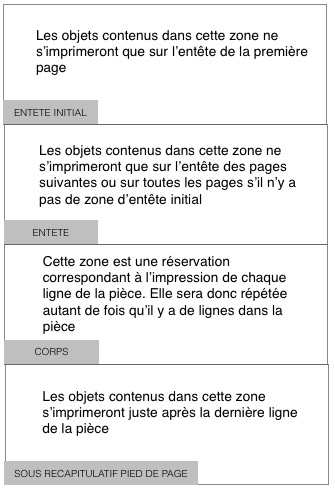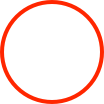PARAMETRAGE ET PREFERENCES


ATTENTION : La modification des modèles d’impression nécessite quelques compétences de l’outil Filemaker. Nous vous recommandons d’effectuer une sauvegarde de votre dossier GexosBusiness avant toute modification des modèles. Nous vous rappelons que le contrat d’assistance ne couvre pas l’assistance, la formation et la réalisation des modèles d’impression.
Modèles d’impression
Tous les modèles et états d’impression sont modifiables. GexosBusiness vous offre un outil très puissant pour modifier ou créer de nouveaux modèles d’impression. Ces modèles sont stockés séparément de GexosBusiness afin que ces derniers soient conservés suite aux mises à jour ultérieures que vous pouvez être amenés à effectuer.
Les modèles d’impression sont regroupés par ctégorie. Exemple : les modèles de pièces regroupent tous les modèles de devis, commandes, factures. Les modèles contacts regroupent les modèles de fiches contacts, listes de contacts, étiquettes...
Pour modifier un modèle d’impression, Cliquez dans l’onglet Outils des préférences GexosBusiness puis dans l’onglet Modèles d’impression.
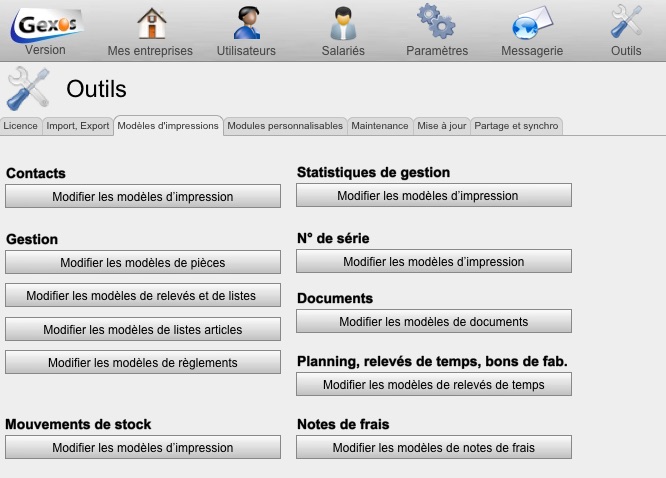
Cliquez ensuite sur le bouton correspondant au modèle à modifier. GexosBusiness ouvre ce dernier.
Dans le menu AFFICHAGE, choisissez le MODE MODELE
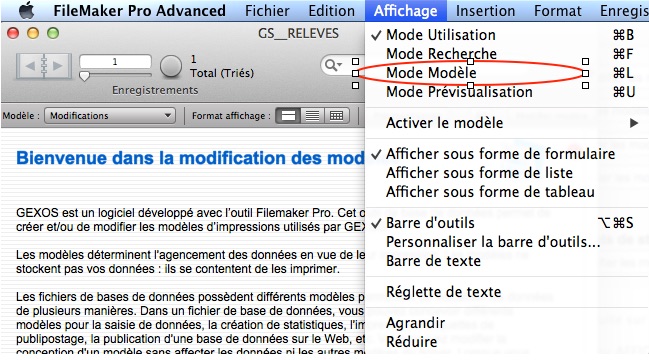
Choisissez ensuite le modèle à modifier
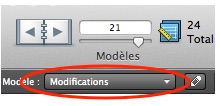
Modification des modèles de pièces de gestion (devis, commande, facture)
Bien que ce manuel n’a pas pour objectif d’expliquer le fonctionnement des outils Filemaker, les explications suivantes apporte quelques informations relatives à la modification des modèles de pièces.
Dupliquer un modèle
Commencez par ouvrir le modèles de pièce souhaité en suivant les indications ci-dessus. Pour éviter toute erreur définitive, nous vous recommandons de dupliquer ce modèle. Pour cela, choisissez dans la barre de menus, le menu MODELES, puis l’option DUPLIQUER LE MODELE
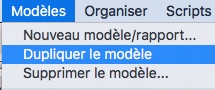
Renommer un modèle
Une fois dupliqué, vous pouvez renommer votre modèle. Choisissez dans la barre de menus MODELES, l’option FORMAT DE MODELE
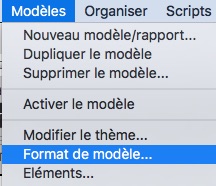
Puis, modifiez le nom de votre modèle

Les différents objets d’un modèle
Un modèle est constitué de différents objets. Certains ne sont que des objets d’esthétique (lignes, rectangles, cercles), ou des objets de texte (libellés de rubriques, commentaires) et d’autres sont des rubriques contenant des données. Ces rubriques sont organisées par TABLES. Chacune des tables contient des rubriques techniques rarement exploitables dans les modèles et des rubriques «utiles». Les rubriques techniques sont rapidement identifiables car elles commencent toutes par un _
Pour déplacer un objet, il suffit de cliquer sur l’objet pour faire apparaitre des poignées d’encrage puis de le glisser à l’endroit souhaité en le prenant par son centre (et non par une poignée).
Pour modifier la taille d’un objet, il suffit de cliquer sur l’objet pour faire apparaître des poignées d’encrage puis, à l’aide d’une poignée de glisser cette dernière pour agrandir ou réduire l’objet.
Ajouter une rubrique
Pour ajouter une rubrique dans le modèle, cliquez dans la barre d’outils sur l’icône

et glissez cette icône à l’endroit souhaité.
GexosBusiness ouvre alors une fenêtre vous demandant de choisir la table et la rubrique souhaitée.
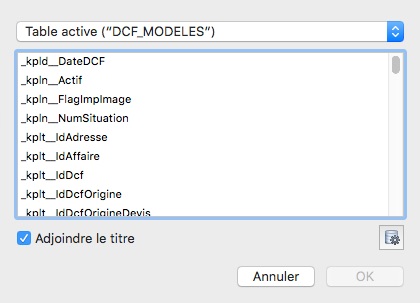
Dans le tableau suivant, vous trouverez une information sur les principales rubriques que vous pouvez utiliser dans un modèle.
table TO__DCF_CONTACT
Cette table contient toutes les rubriques relatives aux informations générales du contact lié à la pièce (client, prospect, fournisseur selon la pièce)
Exemple :
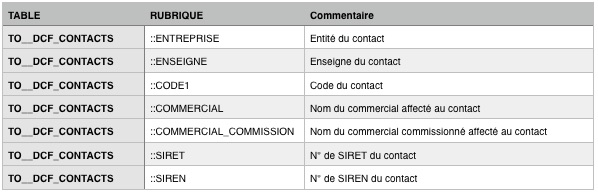
table TO__DCF_ADRESSE
Cette table contient toutes les rubriques relatives à l’adresse du contact lié à la pièce (client, prospect, fournisseur selon la pièce)
Exemple :
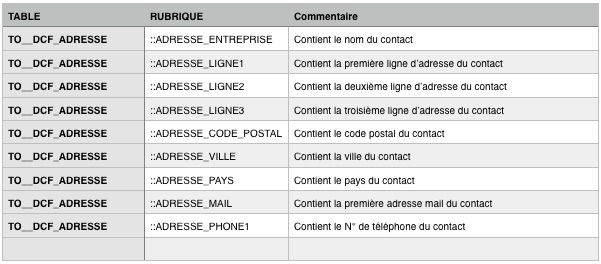
table TO__DCF_ADRESSE_LIVRAISON
Cette table est identique à la table TO__DCF_ADRESSE et contient toutes les rubriques relatives à l’adresse de livraison spécifiée dans la pièce.
table TO__DCF_ADRESSE_MANDATAIRE
Cette table est identique à la table TO__DCF_ADRESSE et contient toutes les rubriques relatives à l’adresse du mandataire spécifiée dans la pièce.
table TO__DCF_AFFAIRES
Cette table contient toutes les rubriques relatives à l’affaire liée à la pièce.
Exemple :
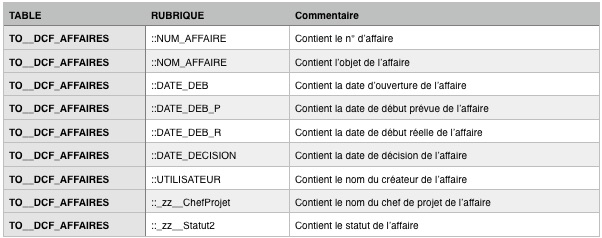
table TO__DCF_PIECES
Cette table contient toutes les rubriques relatives aux informations de la pièce (hors détail des lignes).
Exemple :
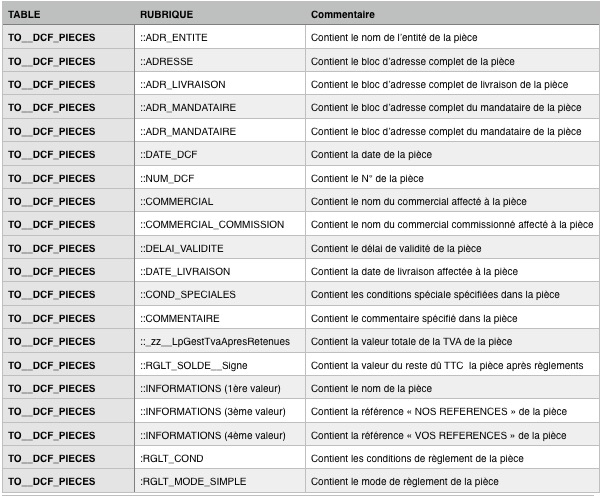
Rubriques relatives à la TVA.
GexosBusiness peut gérer en standard jusqu’à 3 taux de TVA dans une même pièce. Ces taux sont dynamiques. Par exemple, une pièce peut avoir un premier taux de 10%, un second taux de 20% alors qu’une autre pièce peut avoir un taux de 20% et un taux de 0%. Dans tous les cas, GexosBusiness calcule le total de la TVA par taux.
table TO__LPDCF_TVA1
Cette table contient toutes les rubriques relatives aux lignes de la pièce utilisant le premier taux de TVA rencontré.
Exemple :

table TO__LPDCF_TVA2
Cette table contient toutes les rubriques relatives aux lignes de la pièce utilisant le deuxième taux de TVA rencontré.
Exemple :

table TO__LPDCF_TVA3
Cette table contient toutes les rubriques relatives aux lignes de la pièce utilisant le troisième taux de TVA rencontré.
Exemple :

table TO__DCF_GES_CREAN
Cette table contient toutes les rubriques relatives aux règlements déjà enregistrés par le client ou pour le fournisseur.
Exemple :

table TO__DCF_LIGNES_PIECE
Cette table contient toutes les rubriques relatives au détail des lignes. Ces rubriques sont affichées même si les cases IMPRESSION LIGNES, IMPRESSION QUANTITE et IMPRESSION PRIX sont décochées
Exemple :
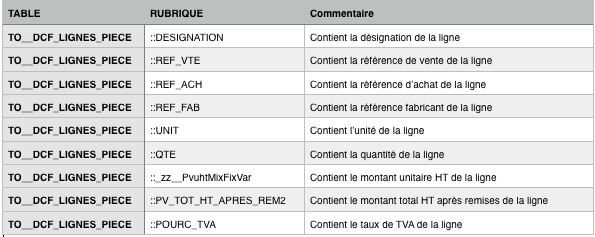
table TO__DCF_LIGNES_PIECE@IMPRESSION_PRIX
Cette table est identique à la table TO__DCF_LIGNES_PIECES mais n’affiche les rubriques que si la case IMPRESSION PRIX est cochée.
table TO__DCF_LIGNES_PIECE@IMPRESSION_QTE
Cette table est identique à la table TO__DCF_LIGNES_PIECES mais n’affiche les rubriques que si la case IMPRESSION QTE est cochée.
table TO__DCF_LIGNES_PIECE@IMPRESSION_LIGNE
Cette table est identique à la table TO__DCF_LIGNES_PIECES mais n’affiche les rubriques que si la case IMPRESSION LIGNE est cochée.
Zones d’éléments de page
Chaque modèle est composé de différentes zones appelées ELEMENTS DE PAGE. Chacune de ces zones a un comportement différent à l’impression.